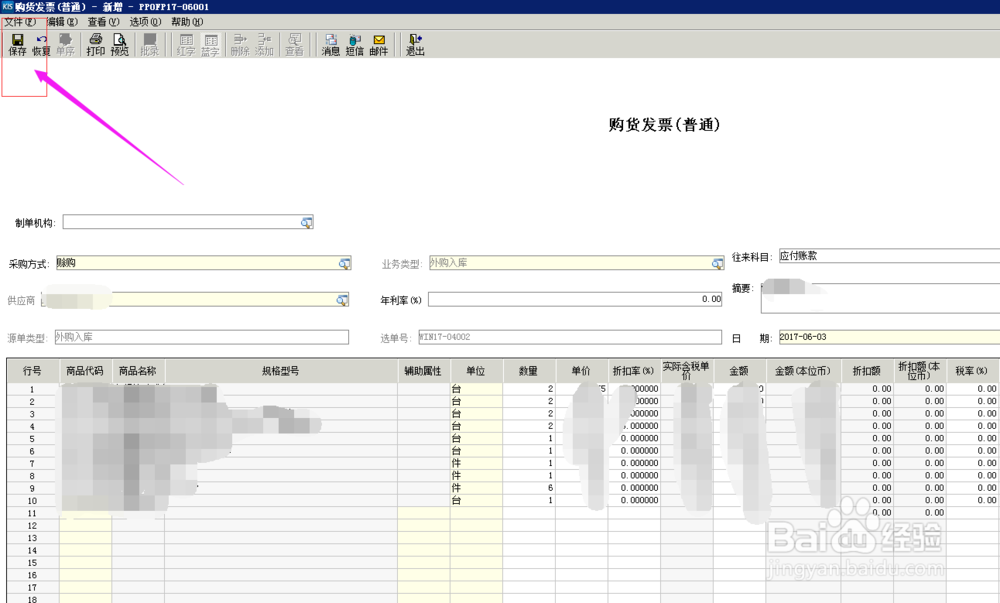财务系统,采购发票应付款怎么操作
1、进入到财务软件系统主页面,下面以其中一个软件为例:主控台——供应链
【注意事项:财务软件系统品类繁多,但是操作基本相同】
如下图:
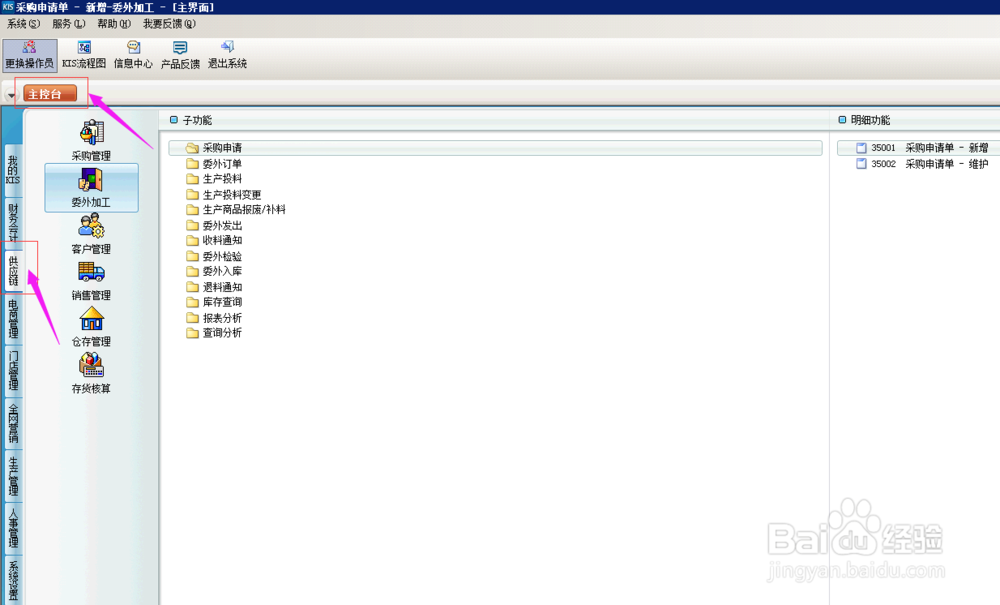
2、点击“供应链”模块后——点击“采购管理”
【注意事项:“供应链”模块下子功能繁多,切勿选错:包含“进销存”三大点】
如下图:
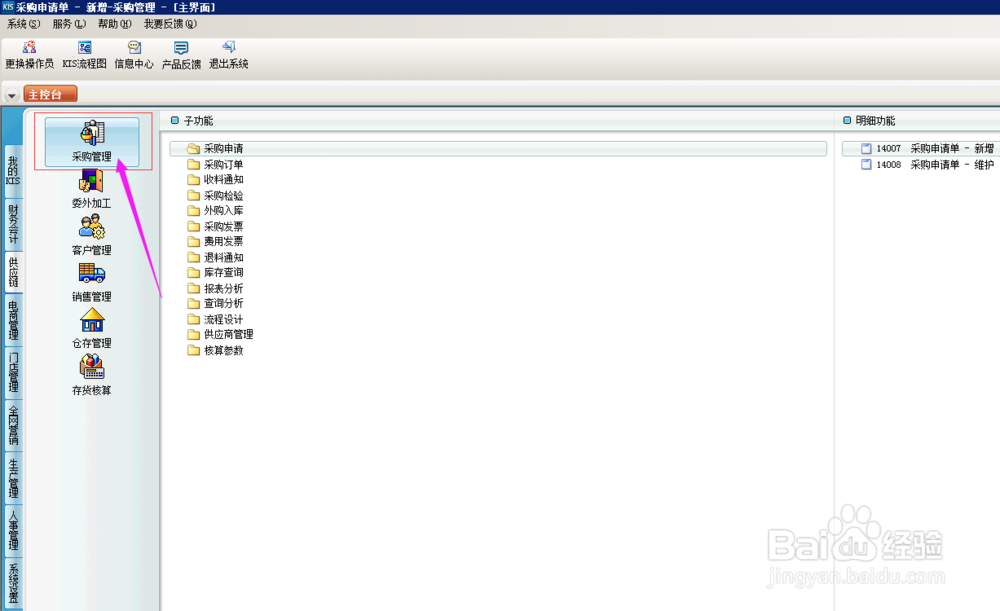
3、点击“采购管理”后——选择“采购管理”下的子功能选项——“外购入库”
【注意事项:“采购管理”下的子功能选项:
a.采购申请;
b.采购订单;
c.收料通知;
d.采购检验;
e.外购入库;
f.采购发票;
g.费用发票;
h.退料通知等等,“外购入库”在子功能选项里的第四项】
如下图:
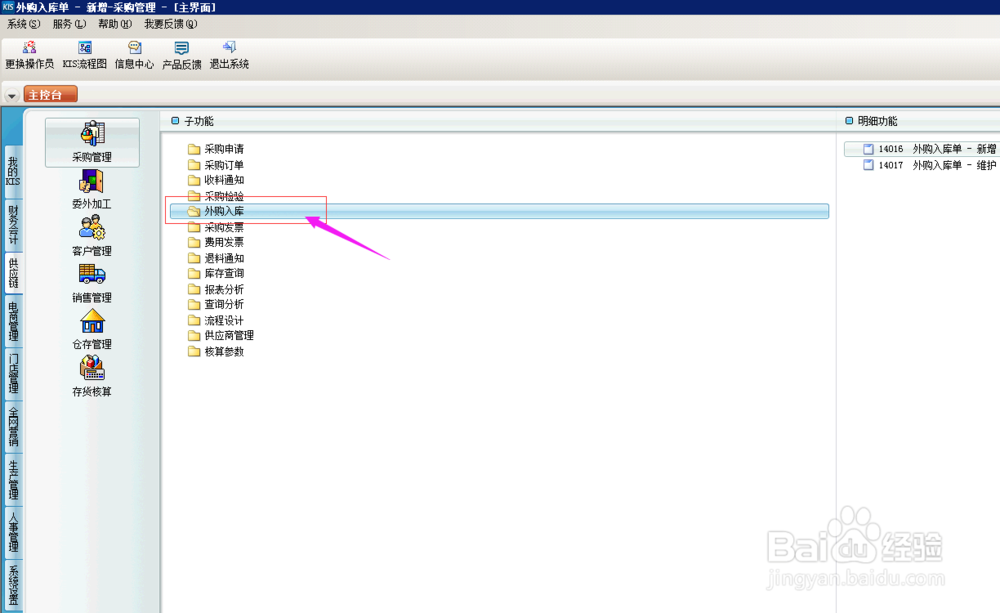
4、点击“外购入库”子功能后——进入到选择明细功能“外购入库单-维护”
【注意事项:“外购入库”明细功能选项:
a.14016 ”外购入库单-新增“;
b.14017 ”外购入库单-维护“;】
如下图:

5、点击 ”外购入库单-维护“后——弹出”条件过滤“窗口
【注意事项:单击不行,需要鼠标左键双击】
如下图:
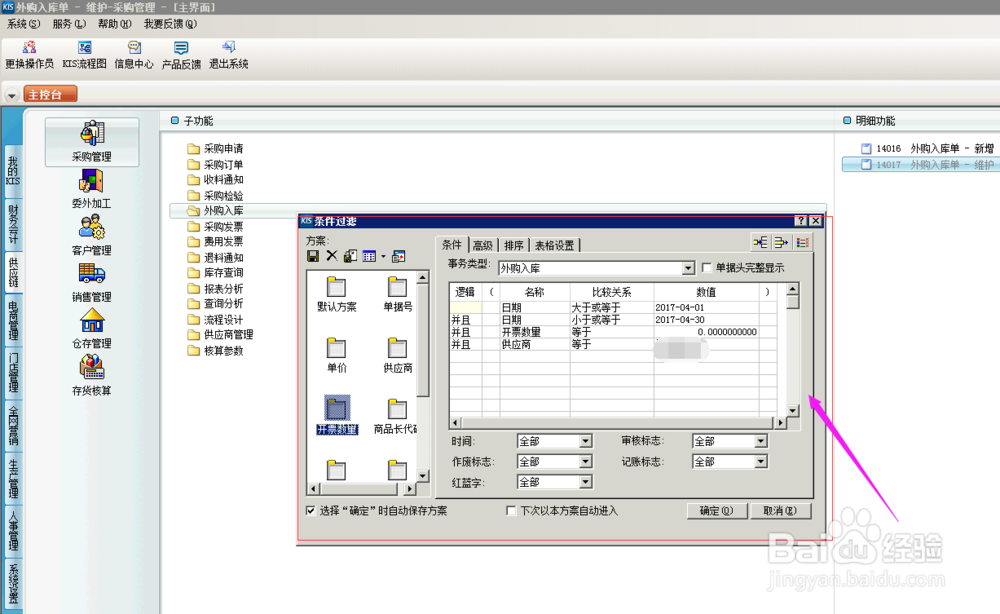
6、弹出”条件过滤“窗口后——需要对相应的条件进行删选,精准删选出需要生成采购发票的单据
第一步:”日期'删选
【注意事项:条件众多,因单据情况进行对应删选】
如下图:
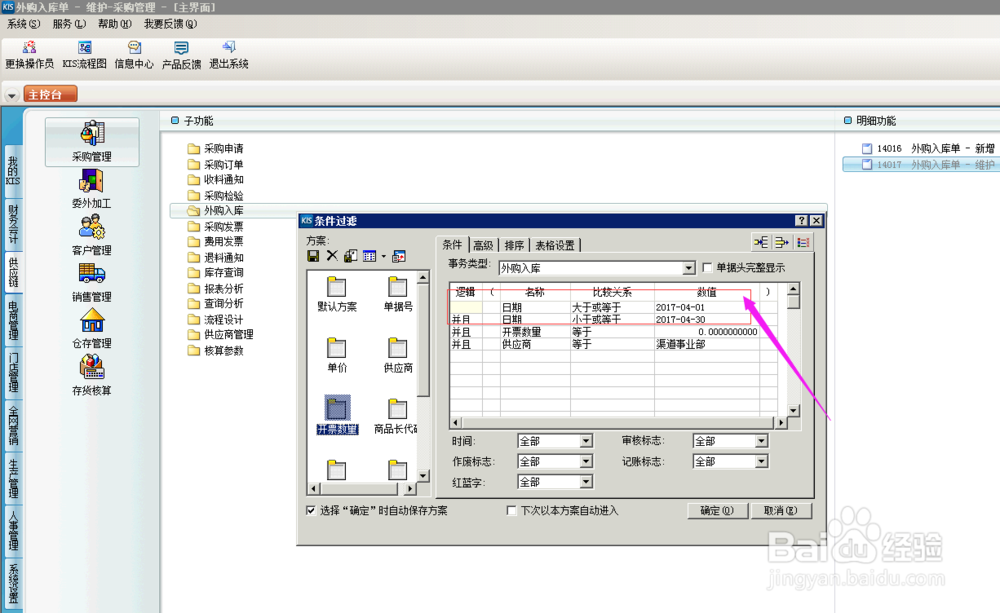
7、弹出”条件过滤“窗口后——需要对相应的条件进行删选,精准删选出需要生成采购发票的单据
第二步:”开票数量“删选
【注意事项:条件众多,因单据情况进行对应删选】
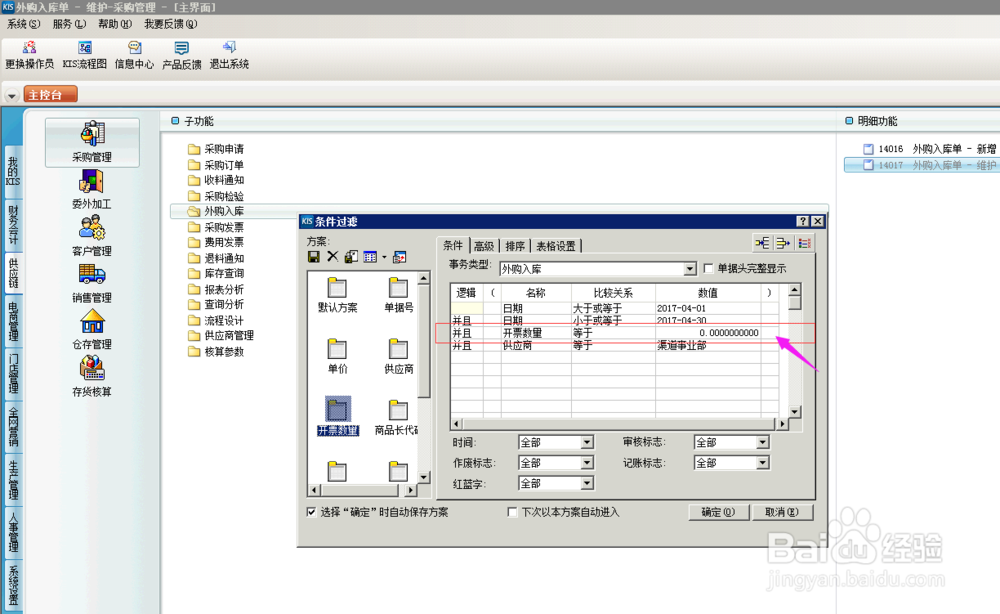
8、弹出”条件过滤“窗口后——需要对相应的条件进行删选,精准删选出需要生成采购发票的单据
第三步:”供应商“删选
【注意事项:条件众多,因单据情况进行对应删选】
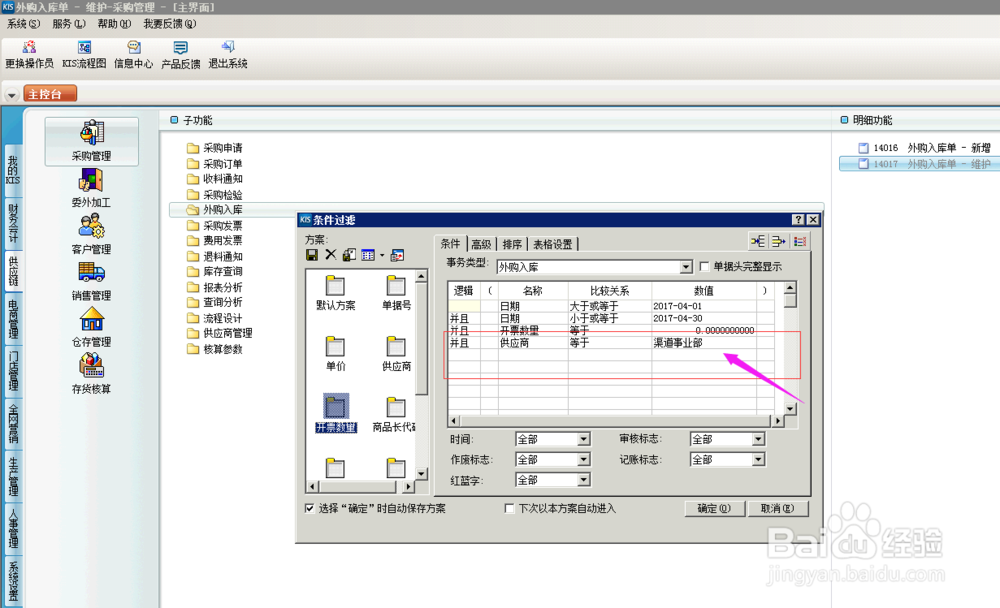
9、以上三步删选条件完成后——出现根据条件删选出来的特定单据——选中单据
【注意事项:单据的选中,需要将一张单里面的多条记录同时选中】
如下图:
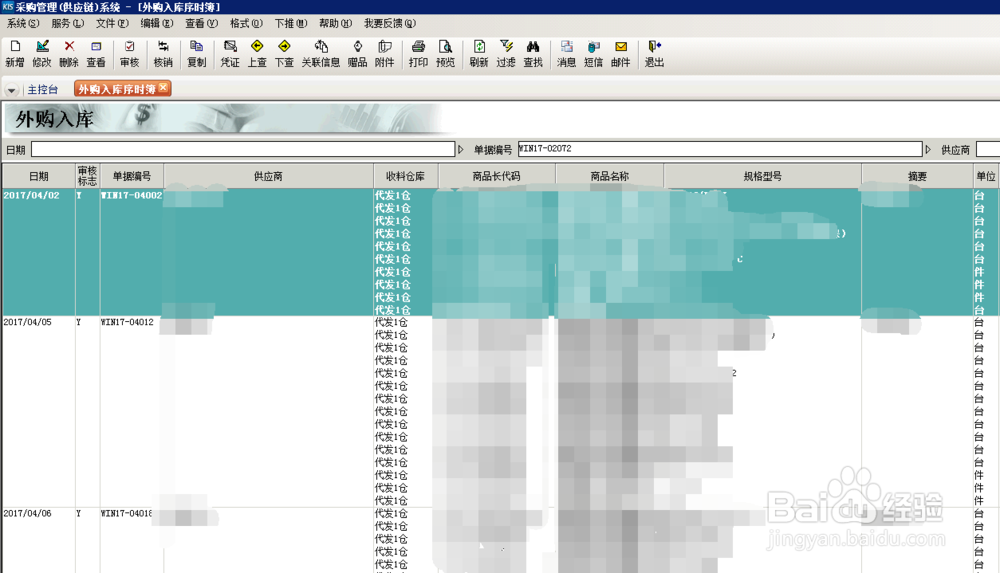
10、选中需要生成采购发票的单据后——点击右上方菜单栏“下推“按钮
【注意事项:”下推“按钮在右上方菜单栏的第七项】
如下图:
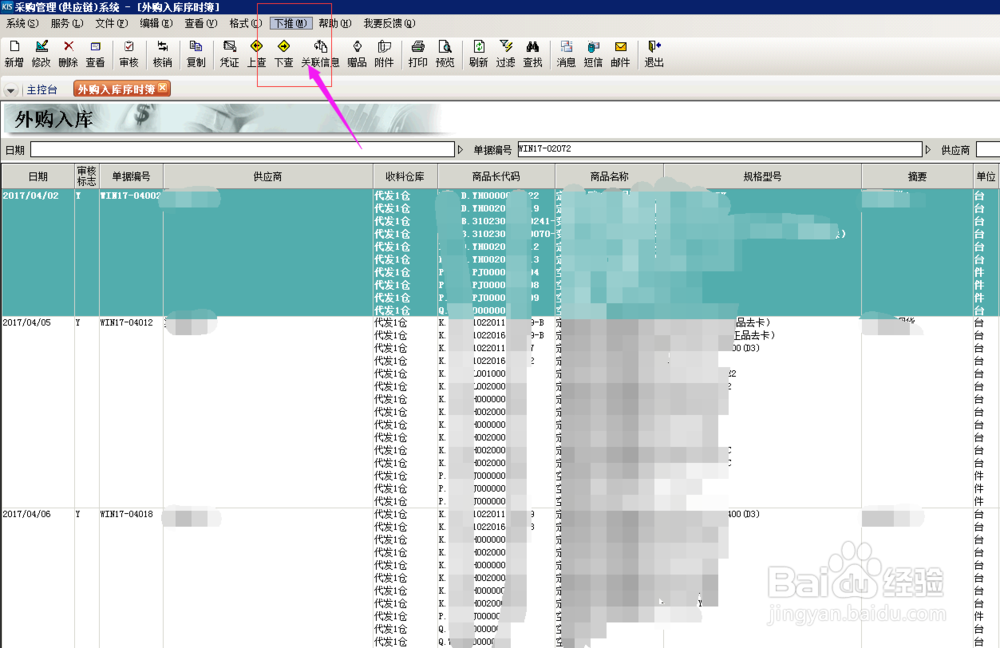
11、点击”下推“按钮后——出现”下推“下拉的功能选项——选择”生成-购货发票(普通)“
【注意事项:”下推“下拉的功能选项有:
a.生成-外购入库;
b.生成-生产领料单;
c.生成-调拨单;
d.生成-购货发票(专用);
e.生成-购货发票(普通);
f.生成-条码标签打印;
g.生成-配货单等,”生成-购货发票(普通)在第五项】
如下图:
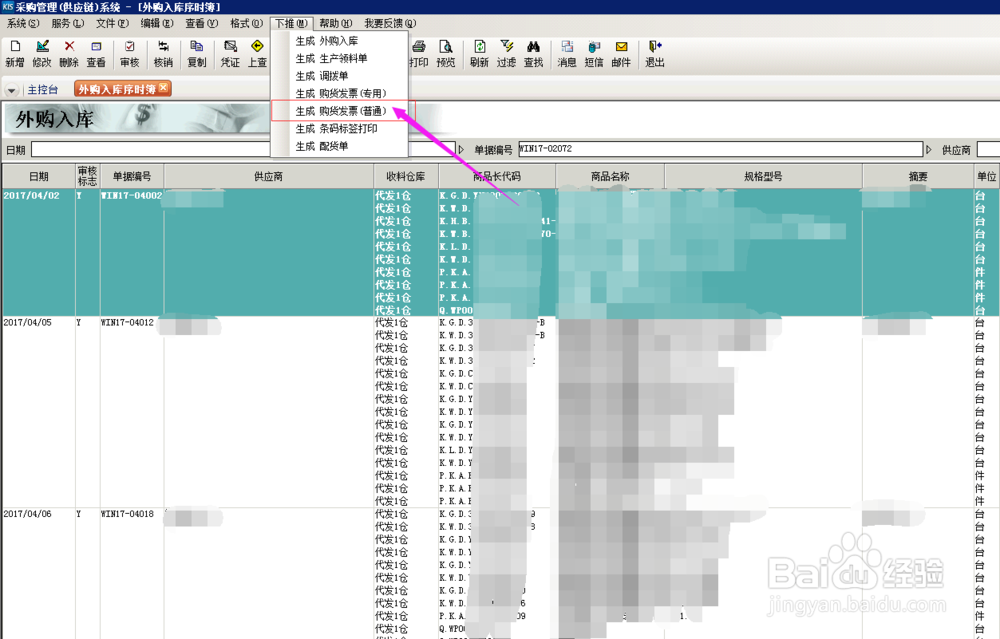
12、点击”生成-购货发票(普通)“后——弹出“外购入库生成 购货发票(普通)”窗口——点击右方“生成”即可
【注意事项:点击“生成”前,也可以先点击“查看”进行单据的确认核实】
如下图:
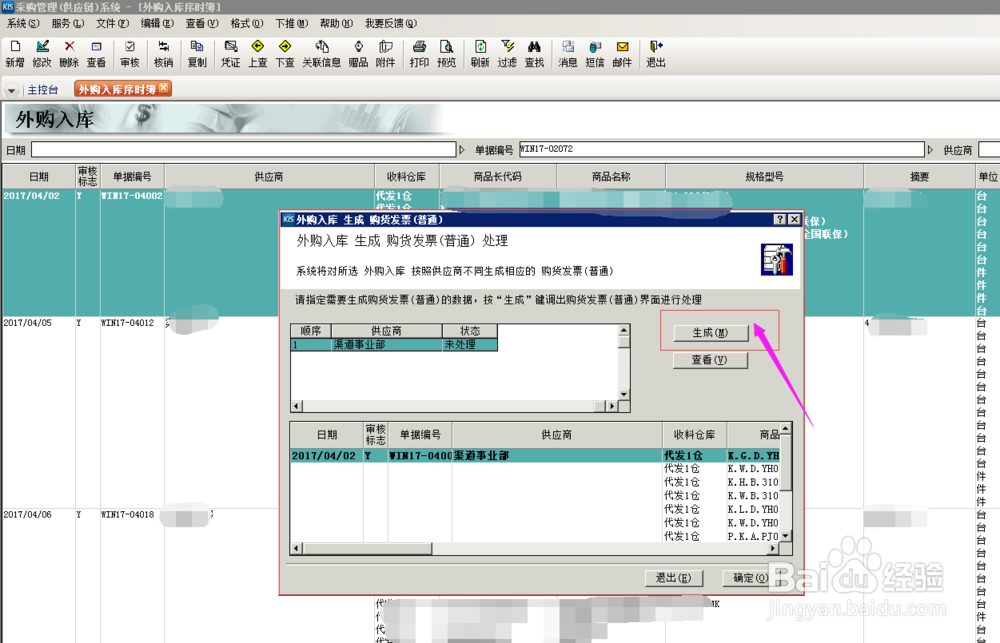
13、在外购入库生成 购货发票(普通)”窗口点击“生成”按钮后——弹出“购货发票(普通)-新增”窗口——选择“往来科目”
【注意事项:“往来科目”选择的方法;
a.可以按F7弹出“会计科目”窗口进行选择;
b.也可以双击“往来科目”空格弹出“会计科目”窗口进行选择;】
如下图:
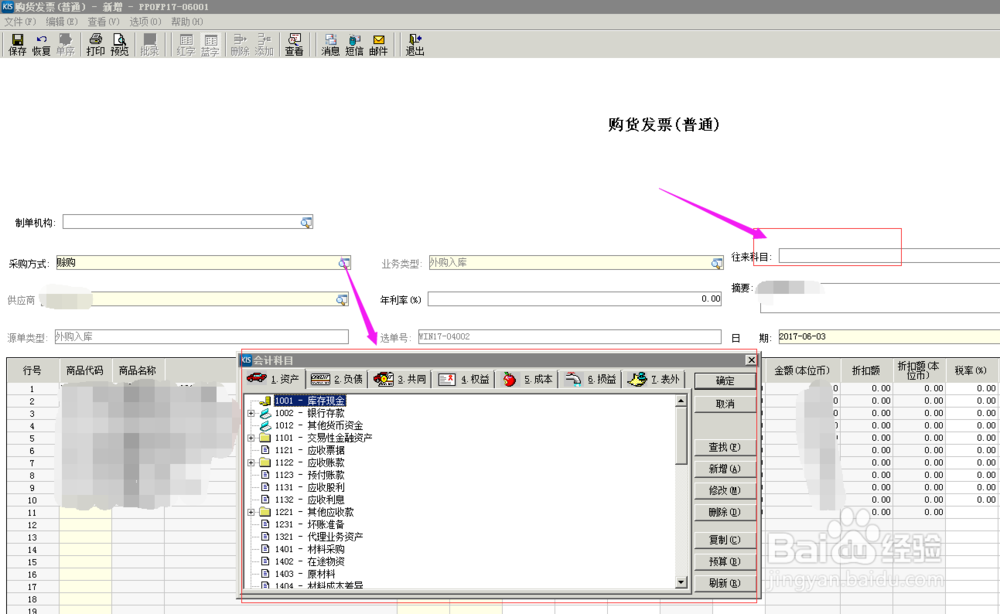
14、选择“往来科目”后,点击购货发票(普通)-新增”窗口菜单栏的“保存”即可
【注意事项:保存后,会显示发票生成成功】
如下图: